iOS 14 단축어 추천 - 유튜브 팝업화면으로 보기 (youtube pip)

안녕하세요.
트렌디입니다.
요새 단축어를 하나하나 모으고, 새로 만들어가면서
아이폰을 조금 더 효율적으로 쓰는 데에 맛들려서
모아둔 단축어들을 소개하고, 앞으로 iOS 14 단축어 카테고리에 꾸준히
많은 단축어들을 올리게 될 것 같아요 :)
가면 갈수록 정말 많은 정보들이 쌓일 테니 재미있게 봐주세요! :)
오늘 소개해드릴 iOS 14 단축어는
YOUTUBE PIP라는 단축어입니다.
따로 정식 명칭이 있는 건 아니고,
pip라는 건 picture in picture의 약자로,
본래 큰 화면 속에 작은 화면이 들어가 있다는 정도의 뜻의 약자입니다.
본 단축어는 제가 만든 건 아니지만,
어느 멋진 분이 만들어 주신 걸 공유받아서 저도 유용하게 쓰고 있습니다.
바로 어떻게 하는지 보실게요 :)

#0. 시작하기에 앞서 준비해야 할 필수 과정
유튜브 pip 단축어 추가를 시작하기 전에,
본인이 단축어를 처음 추가하는 분들이 시라면,
기본적인 세팅을 해야 하는데요,
세팅이 되어있지 않으시다면,
아래 링크에 자세히 설명이 되어 있으니
먼저 세팅을 해주신 후 다시 이 글을 이어 보시면 되겠습니다!
2020/11/29 - 아이폰 편리한 단축어 3가지 추천!
아이폰 편리한 단축어 3가지 추천!
안녕하세요. 트렌디입니다. 이번에 나온 아이폰 12 여파가 컸죠. 아이폰 많이들 쓰고 계실겁니다. 그 중 이번 ios 14에서 추가적으로 단축어 기능이 보완 되었는데요, 저도 여기저기서 단축어를 조
choxstarting.tistory.com
#1. 유튜브 PIP , YouTube PiP 단축어 추가
[작은 화면으로 백그라운드에서 유튜브 영상 재생하기]
그럼 시작해보도록 할게요.
먼저,
앱스토어에서 Scriptable 어플을 받아주세요.
Scriptable 어플은 차후 포스팅할 아이폰 메인화면 위젯 꾸미기에도 요긴하게 쓰이니,
꼭 한번 다운로드하여 주시면 되겠습니다.
아래 링크를 누르시면 앱스토어로 바로 연결됩니다.
apps.apple.com/kr/app/scriptable/id1405459188
Scriptable
Scriptable is an automation tool that enables you to write scripts that integrates with native features of iOS such as files, calendars, reminders, documents and much more. An extensive support for widgets enables you to write your own widgets using Jav
apps.apple.com
Scriptable을 설치하셨나요?
그렇다면 다시 돌아와서,
이제 진짜 단축어를 추가할 건데요,
아래 링크를 통해 단축어를 바로 받으실 수 있습니다.
아이폰, 아이패드에서
본 사이트에 접속한 뒤,
Get Shortcut을 눌러서 단축어를 추가해줍니다.
버튼을 누르시면, 바로 단축어에 추가하는 게 나옵니다.
본 단축어의 출처는 이곳이에요!
https://shortcutsgallery.com/shortcuts/youtube-pip/
Youtube PiP - Siri Shortcuts
With this shortcut you activate the PiP function for Youtube in iOS14. After downloading the shortcut you must download the Scriptable app from the AppSstore
shortcutsgallery.com

클릭하시게 되면, 사진처럼 뜰 거예요.
맨 위 #0의 링크대로 세팅을 제대로 해 주셨다면,
신뢰하지 않는 단축어 추가란이 활성화되어 단축어를 바로 추가할 수 있게 되는데요,
단축어 추가가 모두 끝났다면 이제 사용 방법을 알아봐야겠죠?

먼저 유튜브에 접속해서 YouTube PiP로 재생하고 싶은 영상을 재생해주세요.
전체 화면이 아닌 작은 화면으로 재생을 하시고,

공유를 눌러 줍니다.
그리고

더보기의 •••을 눌러줍니다.
누르시고 아래로 내리면
YouTube PiP라는 제목의 단축어로 연결을 할 수 있게 연동이 됩니다!
YouTube PiP 클릭!
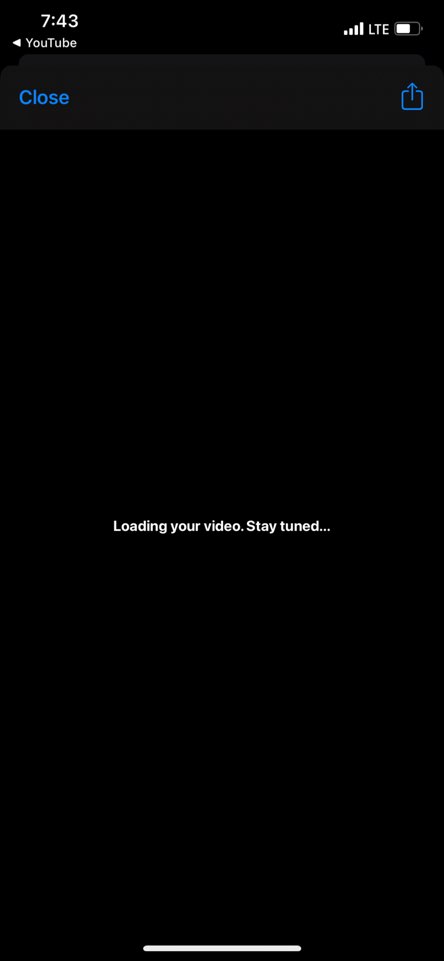
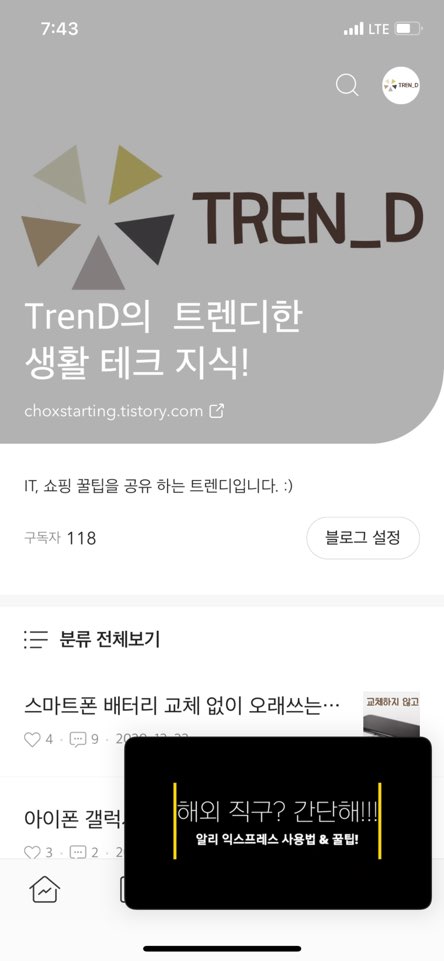
그럼 Scriptable 어플을 통해 자연스럽게 알아서 영상을 YouTube PiP로 재생해줍니다.
아래 사진처럼 화면의 구석에 YouTube PiP 창이 뜨면 완료!
YouTube PiP 창을 자유롭게 이동할 수도 있어요.
아래위 양 구석에 자유롭게 왔다 갔다 할 수 있으니 정말 편리합니다.
어렵지 않죠?
오늘도 간단하게 링크 몇 개 클릭으로 유튜브 pip로 재생하는 방법을 알아봤습니다.
YouTube PiP 외에도 다양한 단축어들을 소개한 글들이 많으니 ,
왼쪽 사이드바의 iOS 14 단축어 모음 카테고리를 참고하세요!
여기까지
트렌디였습니다.
공감과 댓글은 무료로 필자에게 마음의 후원을 해 줄 수 있습니다.
행복하세요 :)

'트렌디한 테크 지식 > iOS 14 단축어' 카테고리의 다른 글
| iOS 14 아이폰 단축어 추천 - 동영상을 움짤(GIF)로 변환해주는 단축어 (2) | 2021.01.01 |
|---|---|
| iOS 14 아이폰 단축어 모음 - 배터리가 없을 때 (2) | 2020.12.24 |
| 아이폰 편리한 단축어 3가지 추천! (11) | 2020.11.29 |
